Este guia irá mostrar-lhe como configurar o Loyverse CDS. Para saber mais sobre como trabalhar com o sistema de exibição de cliente, por favor, leia 'Como a exibição Loyverse CDS do cliente funciona'.
O app Loyverse CDS permite a você exibir informações detalhadas de pedidos de vendas para seus clientes em um display digital separado sem interromper o fluxo de pagamento no app Loyverse PDV.
1. Instale o app Loyverse CDS
Baixe o Loyverse CDS para dispositivos iOS (a versão recomendada do iOS é 11.0 ou superior) ou dispositivos Android (5.0 ou superior). O aplicativo Loyverse CDS deve ser instalado em um dispositivo separado daquele com o aplicativo Loyverse PDV.
Inicie o aplicativo e você verá a tela de boas-vindas do Loyverse CDS. Serão exibidos o "Endereço IP" e o "Nome do dispositivo" do seu Tablet, que são as informações necessárias para parear o CDS com o Loyverse PDV.
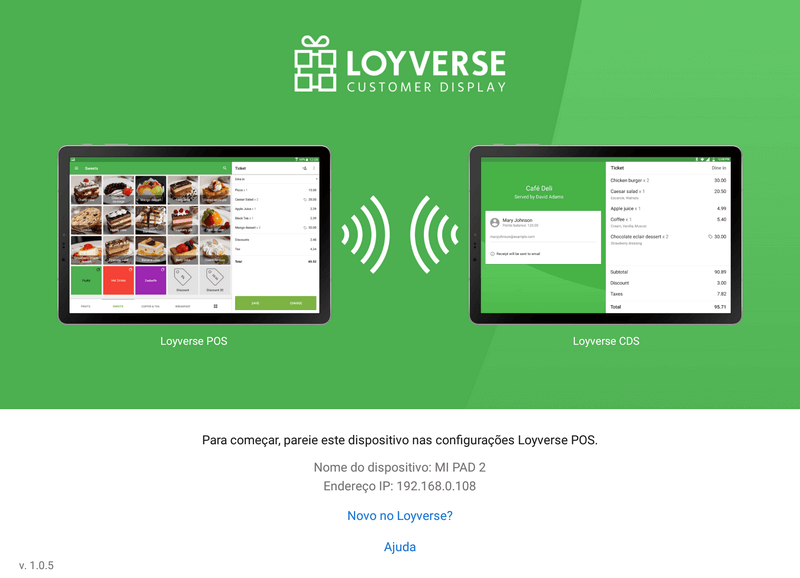
2. Ative a opção para o uso do CDS
Faça login no Back Office, navegue até o menu Configurações, vá para Configurações Gerais e ative o controle deslizante "Usar telas do cliente".
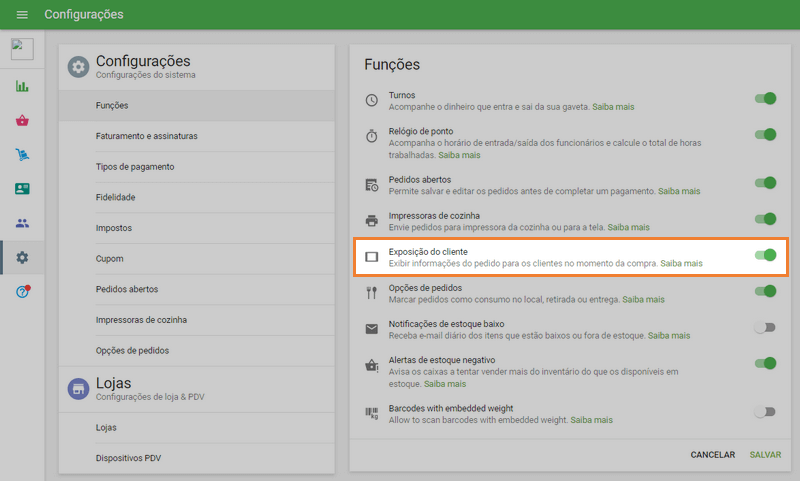
Não se esqueça de salvar as alterações.
3. Parear exibição de cliente com Loyverse PDV
Primeiro, certifique-se de que os dispositivos móveis com Loyverse CDS e com Loyverse PDV estão conectados ao mesmo roteador Wi-Fi.
Então inicie o Loyverse PDV e vá para Configurações > Exibição de cliente.
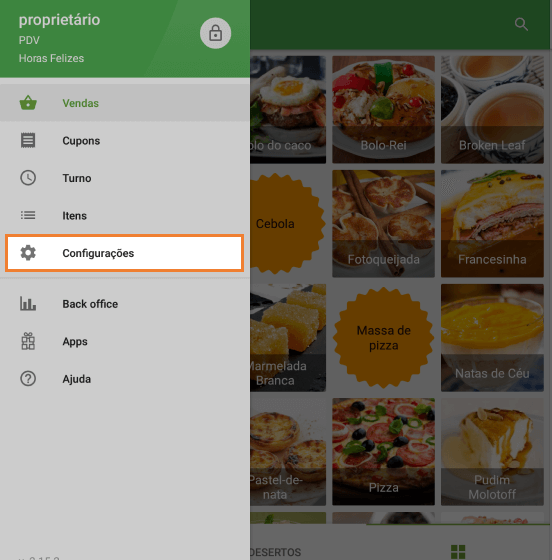
Clique no botão '+' para adicionar uma exibição de cliente.
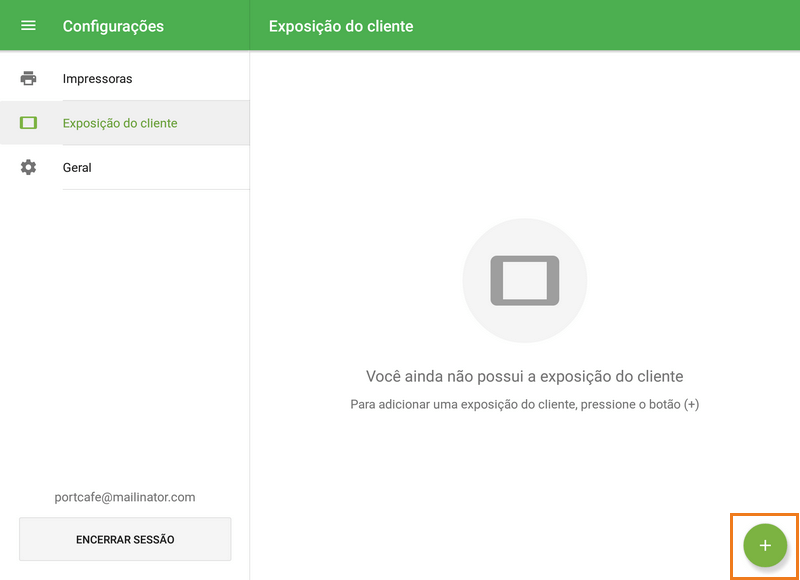
Digite seu nome de exibição do cliente no campo 'Nome' e clique no botão 'Pesquisar' para pesquisar uma rede para o dispositivo de exibição disponível ao cliente.
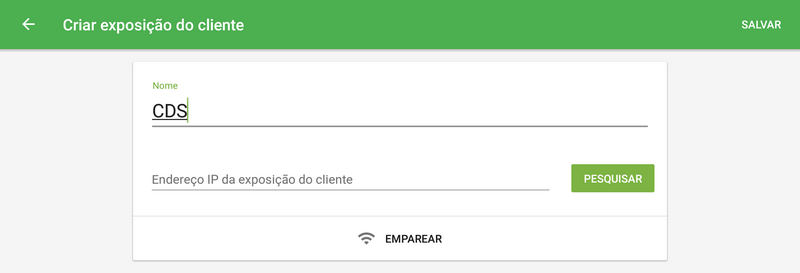
Selecione a exibição de cliente apropriado na lista de dispositivos encontrados e clique OK.
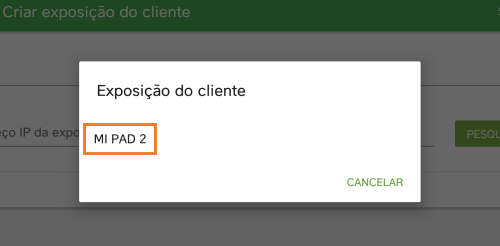
Se a descoberta automática falhar, você poderá inserir o endereço IP do dispositivo de exibição do cliente manualmente. Você pode obter as informações sobre o endereço IP na tela de boas-vindas do Loyverse CDS.
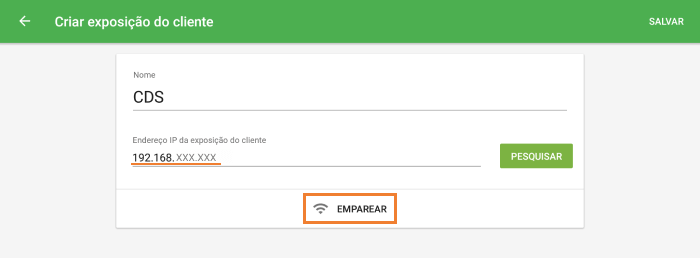
Em seguida, clique no botão 'Emparear'.
No tablet Loyverse CDS, o convite para emparelhar CDS ao PDV será exibido. Clique em "Parear" para confirmar a conexão.
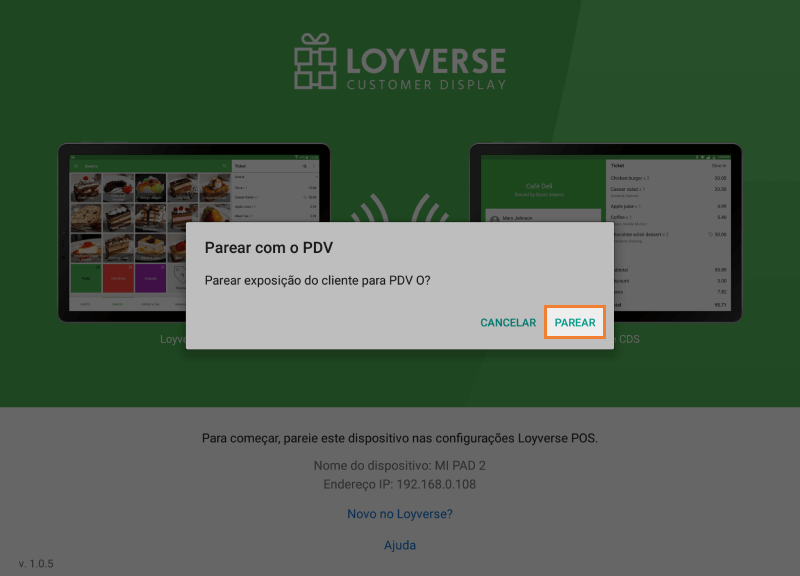
Se você vir uma tela com um pedido em branco, a exibição do cliente será emparelhada com o Loyverse PDV.
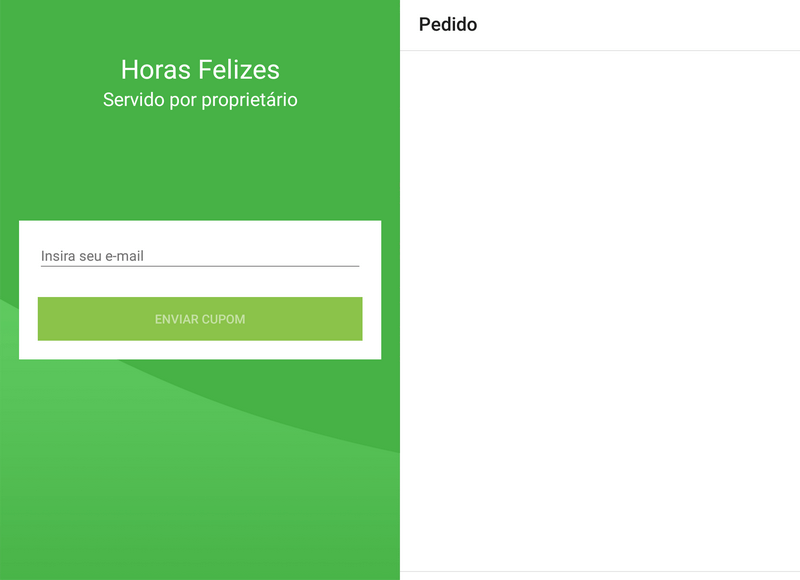
No Loyverse PDV, o botão 'Emparear' será alterado para 'Desemparelhar'. Salve suas configurações no Loyverse PDV.
Agora você pode ver sua Exibição de Cliente na lista.
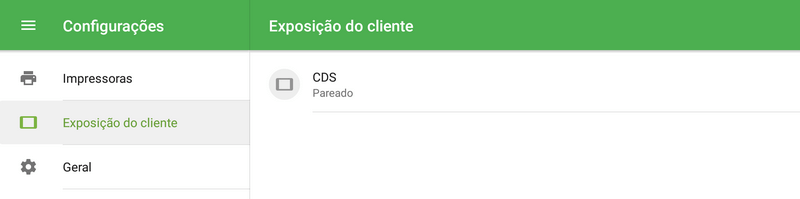
Da mesma forma, você pode conectar vários CDS para o mesmo PDV.